當前影片流動格式由於受到資金和傳輸品質的限制多半是使用24~30FPS品質傳播,而為了使畫面能夠更加流暢在設備端衍生出了一種名為補幀的技術,補幀技術主要由AMD顯示卡上內建的Fluid Motion功能開始流行,而雖然在Nvidia和Intel內顯並沒有內建的補幀功能,不過我們仍然可以透過免費的SVP軟體來達成同樣效果。
本篇文章介紹基本的入門SVP安裝與設定,透過PotPlayer進行加載濾鏡可對本地和網路串流影片(像是Youtube)進行即時播放補幀處理。
簡單補幀效果比較,記得播放時開啟60fps,右下角為本次教學所使用的SVP效果參考。
安裝與下載
Potplayer 依照你系統位元下載,不清楚就裝32bit
SVP 4 Free 依照Potplayer安裝版本進行安裝,若連結失效請到官方下載
安裝SVP時注意,如果你的Potplayer是使用64bit記得勾選 DirectShow base(64-bit)
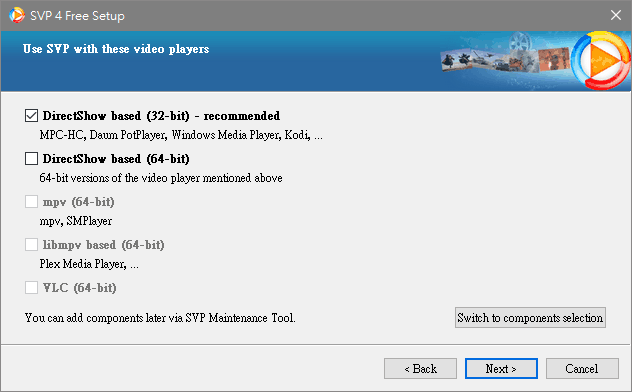
使用剛剛安裝的Potplayer即可,MPC-HC 不使用的話建議取消勾選
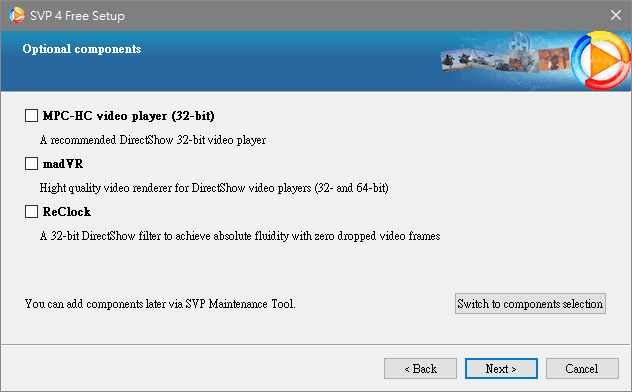
免費評估30天
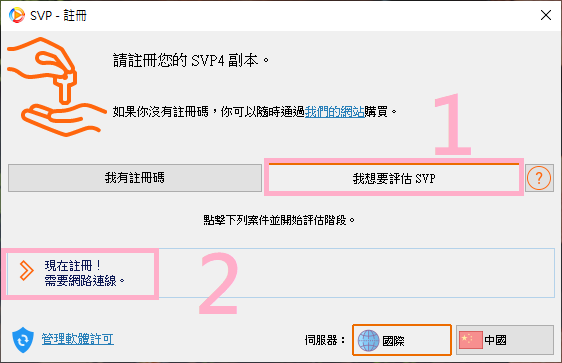
PotPlayer 設定
首先進入『偏好設定』
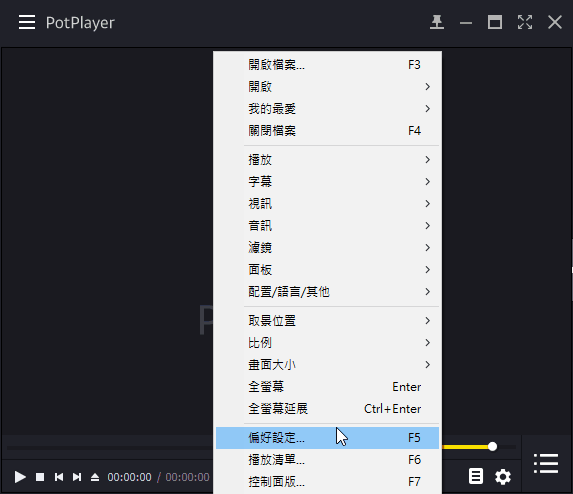
『新增系統濾鏡』> 『ffdshow raw video filter』
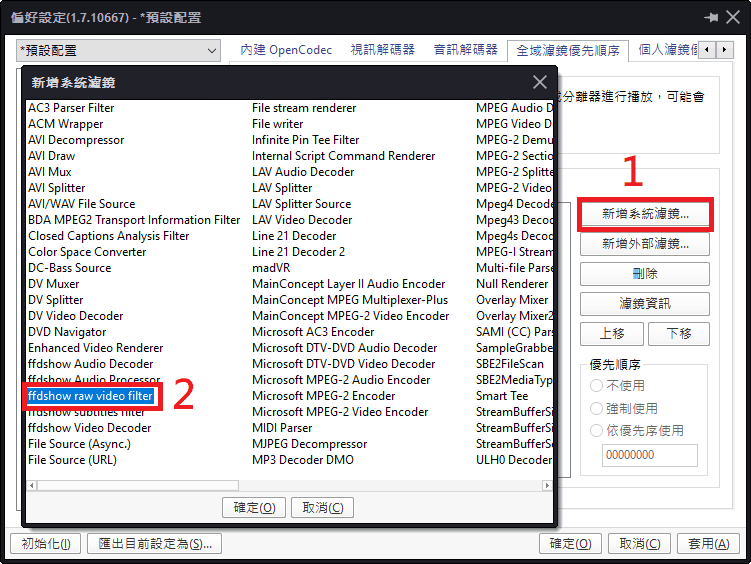
設定強制使用(重要),此時已經完成基本設置
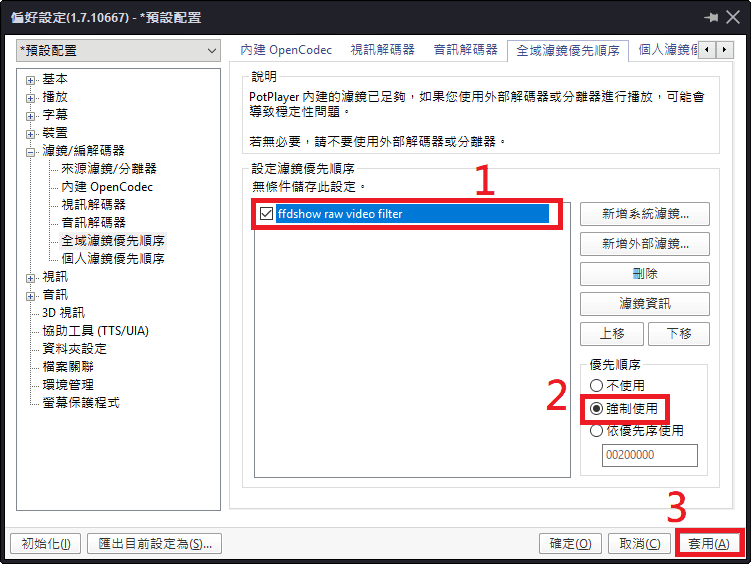
接下來我們可以使用獨顯來處理解碼,如果你電腦沒有獨顯直接略過此步驟
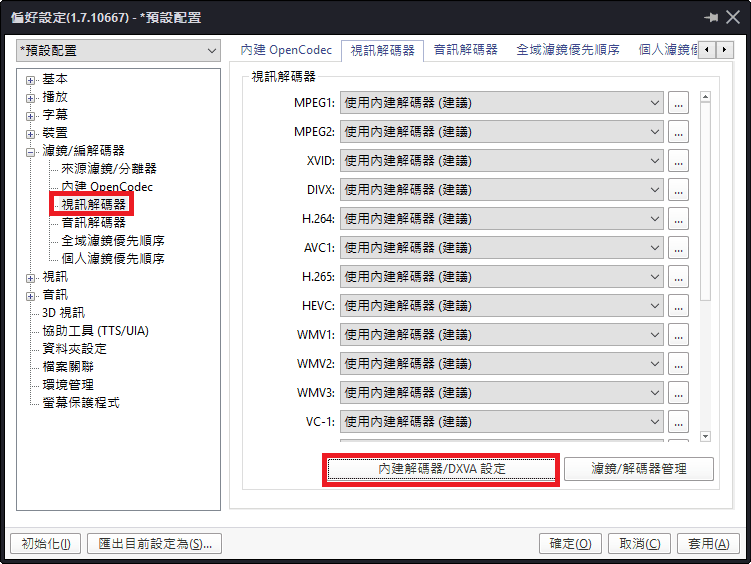
參考下方設定
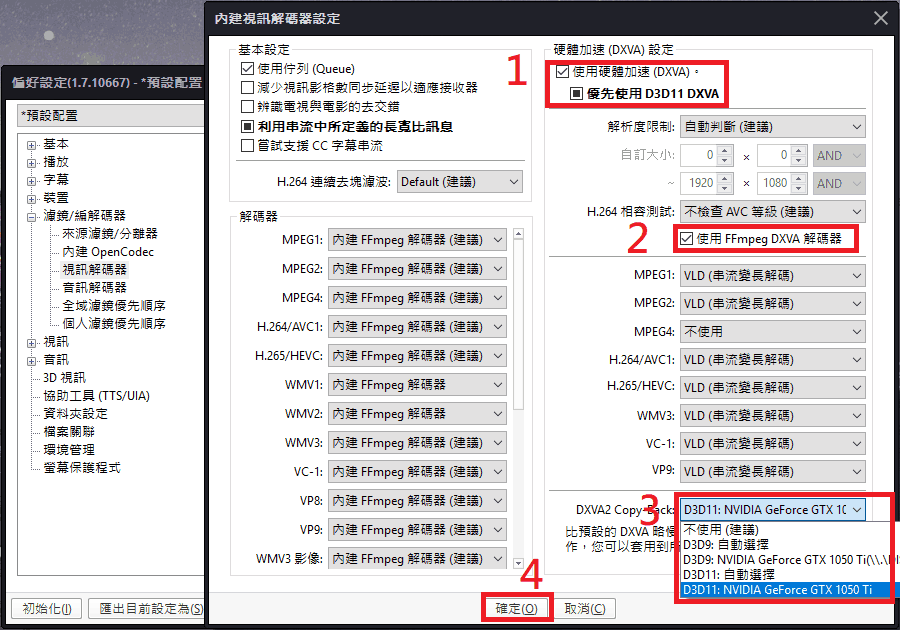
所有操作完成後即得『套用』設定
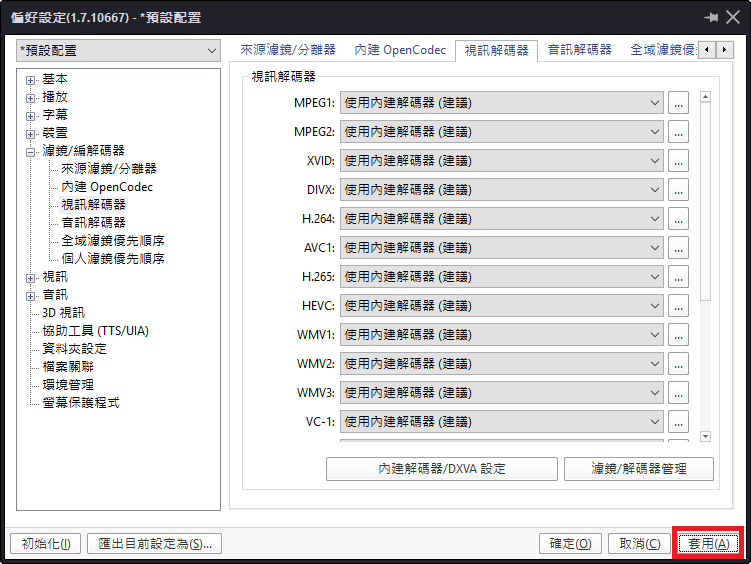
PotPlayer + SVP 播放影片
開啟PotPlayer播放前記得先開啟SVP
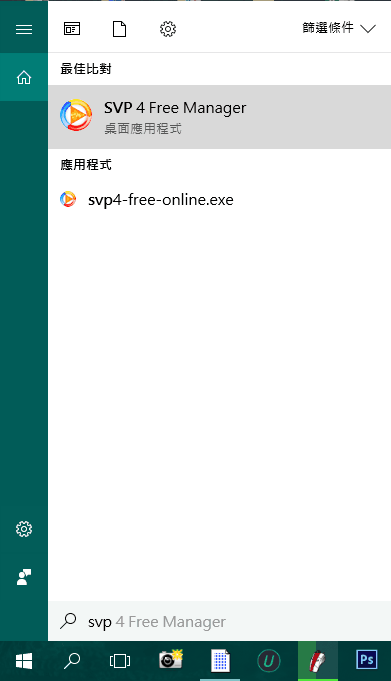
播放影片前幾秒左下角會出現SVP啟用,按鍵盤的『TAB』可以查看目前的幀率
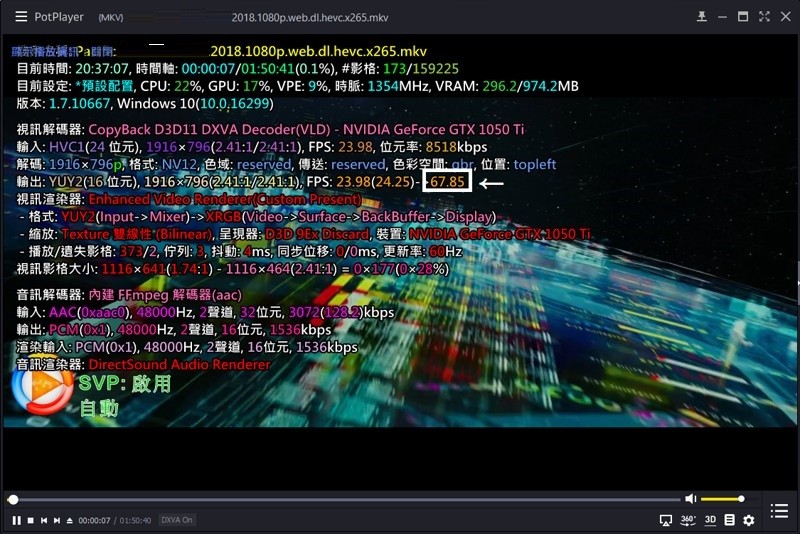
系統右下角圖示右鍵,開啟『SVP 控制面板』可以設置品質
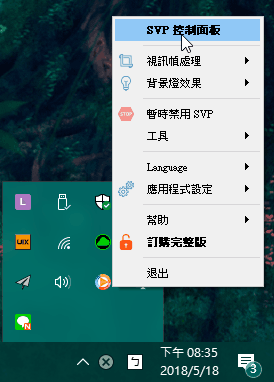
影視和一般動畫的補真算法不同,依照影片變更成最佳效果,偽影去除和質量越高系統需求資源越重
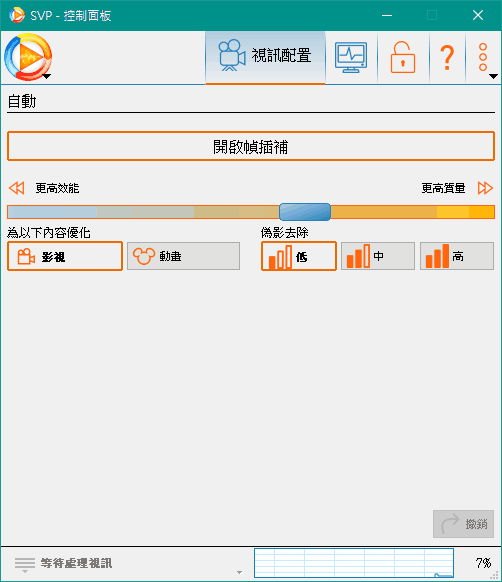
Youtube 教學
以下簡單介紹手動方式,chrome上有外掛可以直接整合有興趣自行參考 Play in PotPlayer
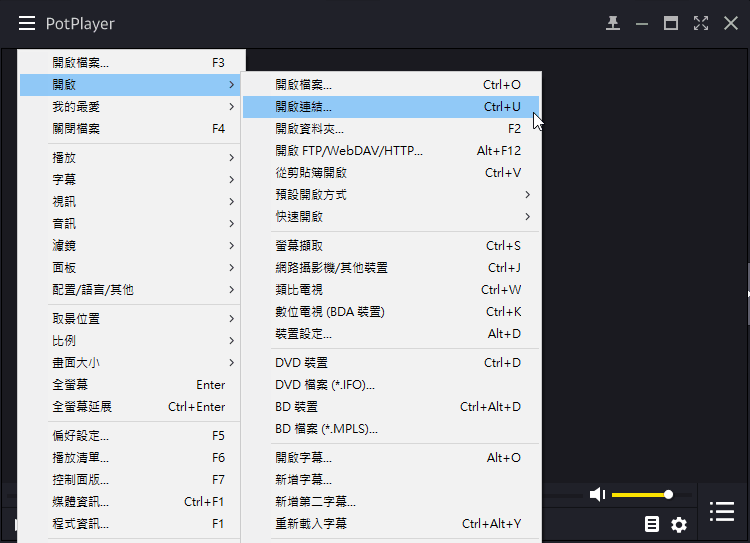
貼上連結
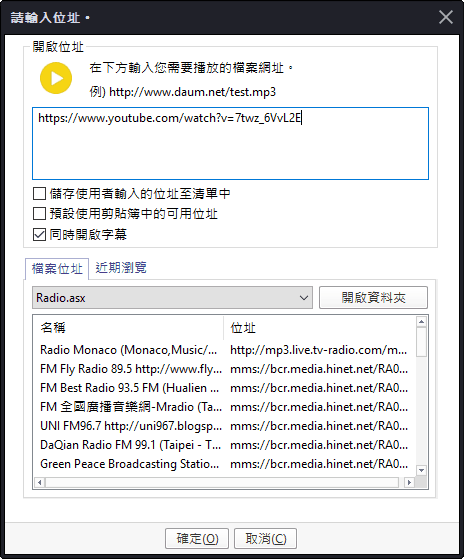
等待影片緩存後就能播放了,右下角可以調整品質
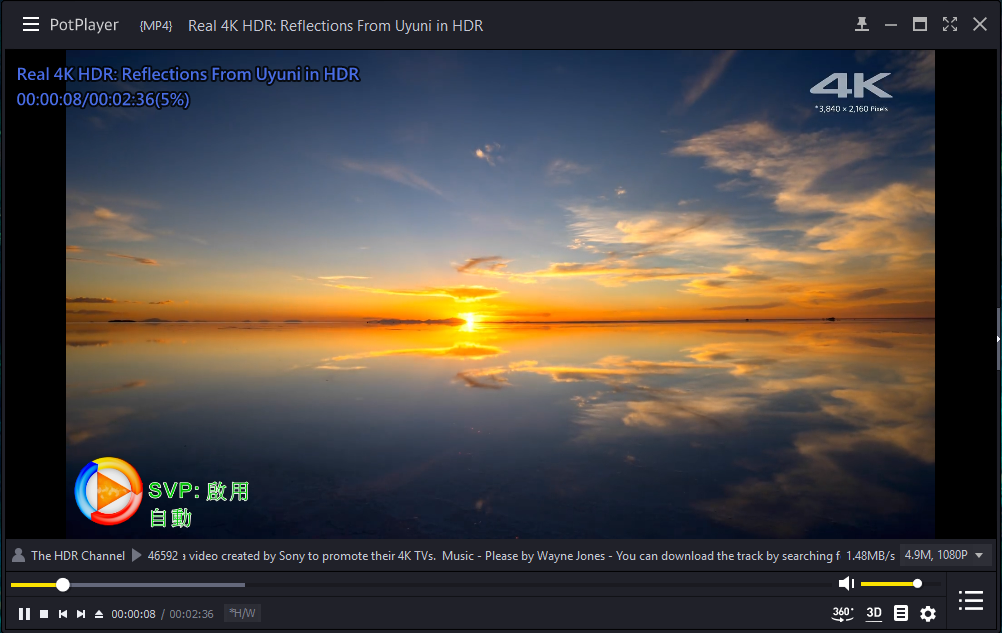
後記
雖然 SVP效果不錯但我個人還是比較喜歡 DmitriRender ,SVP是付費軟體購買後即可永久使用建議各位不要使用破解版這邊也不提供。



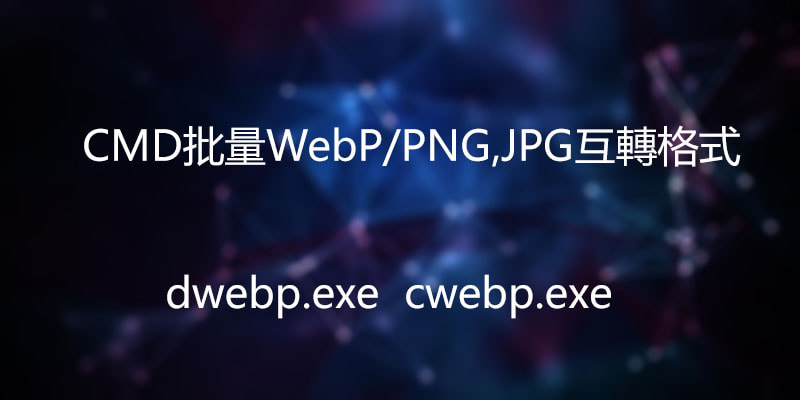
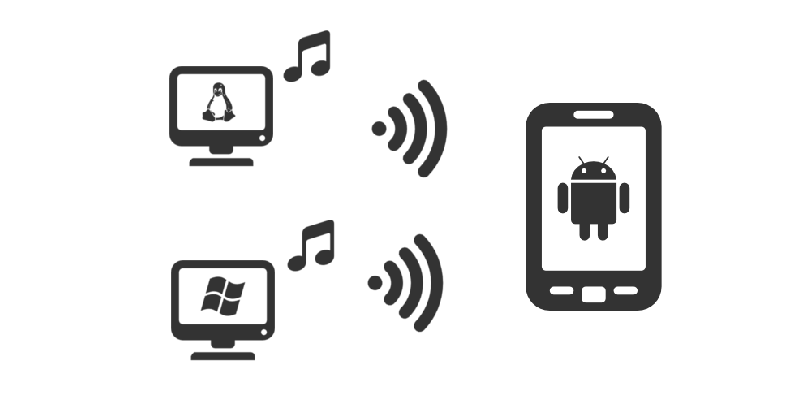
SVP 近日也出了android的app 版本,有興趣的可以試試看~
https://play.google.com/store/apps/details?id=com.svpteam.svp
感謝你的推薦,我S660像蝸牛一樣根本跑不動
我寫了個簡單介紹
https://www.gdaily.org/27893/svp-svplayer
影片字幕會不見 有辦法解決嗎
影片跳轉的時候都會卡頓一下有解決辦法嗎?
沒辦法,不管你有多高階設備可能都會緩衝延遲一下
使用後效果好明顯,感謝分享。
有個缺點是場景在旋轉或快速移動的時候,中間的人物周圍會出現一層糊糊的東西,不知道設定能否改善?
演算產生的偽影無法完全改善,可透過上面提到的控制面板減少